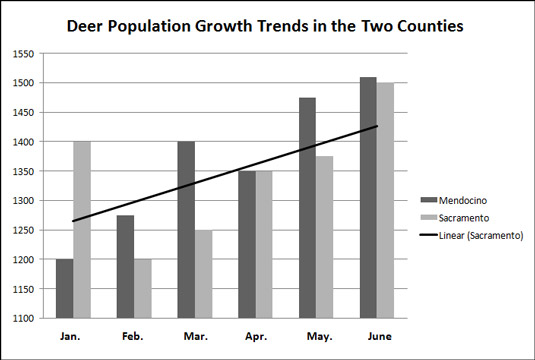Cada usuari de Mac necessita un grapat de trucs de gràfics d'Excel per impressionar els seus amics i intimidar els seus enemics. Aquí, descobreixes com fer que els gràfics s'enrotllen i facin de mort. També esbrineu com decorar un gràfic amb una imatge, mostrar dades del full de treball al costat d'un gràfic i col·locar una línia de tendència en un gràfic.
Decoració d'un gràfic amb una imatge
Una imatge es veu molt bé a l'àrea de la trama d'un gràfic, especialment un gràfic de columnes. Si teniu una imatge al vostre ordinador que us serveixi per decorar un gràfic, us animem a començar a decorar. Seguiu aquests passos per col·locar una imatge a l'àrea de traçat d'un gràfic:
Seleccioneu el vostre gràfic.
A la pestanya Format, obriu la llista desplegable Selecció actual i seleccioneu Àrea de traçat.
Obriu la llista desplegable al botó Omplir i trieu Efectes d'ompliment a la llista desplegable.
Veuràs el quadre de diàleg Format Plot Area.
Aneu a la pestanya Imatge de textura.
Feu clic al botó Tria la imatge.
S'obre el quadre de diàleg Tria una imatge.
Localitza la imatge que necessites i selecciona-la.
Intenteu seleccionar una imatge de color clar que serveixi de fons.
Feu clic al botó Insereix.
Torneu al quadre de diàleg Format de l'àrea de traçat.
Feu clic al botó D'acord.
La imatge aterra al vostre gràfic. Mentre la imatge encara estigui seleccionada, experimenteu arrossegant el control lliscant Transparència a la pestanya Format. Si canvieu la configuració de transparència, la imatge es mou més a prop del fons del gràfic.

Utilitzar una imatge com a teló de fons d'un gràfic.
Mostra les dades en brut al costat del gràfic
Mostrar les dades del full de treball que s'utilitzen per produir un gràfic és com mostrar la vostra identificació als policies. Això demostra que sou el veritable. Fa que el vostre gràfic sigui més autèntic. Si el vostre és un simple gràfic circular o un altre gràfic que no s'ha generat amb una gran quantitat de dades en brut, podeu mostrar les dades al costat del vostre gràfic en una taula de dades. Qualsevol que vegi la taula sap que no estàs fent broma ni enganyant els números.
Seleccioneu el vostre gràfic i utilitzeu una d'aquestes tècniques.
Seguiu aquests passos per col·locar una taula amb les dades en brut a sota del vostre gràfic:
Seleccioneu el gràfic.
Aneu a la pestanya Disseny del gràfic.
Feu clic al botó Taula de dades i trieu una opció de Taula de dades a la llista desplegable.
Per donar format a una taula de dades, aneu a la pestanya Format i feu clic a les dades de la taula del gràfic. Veu el quadre de diàleg Format de la taula de dades, on podeu omplir la taula amb color i triar colors per a les línies de la taula.
Col·locació d'una línia de tendència en un gràfic
Especialment als gràfics de columnes, una línia de tendència pot ajudar els espectadors a veure amb més claredat els canvis a les dades. Els espectadors poden veure, per exemple, que les vendes augmenten o baixen, els ingressos augmenten o disminueixen, o les pluges anuals augmenten o disminueixen.
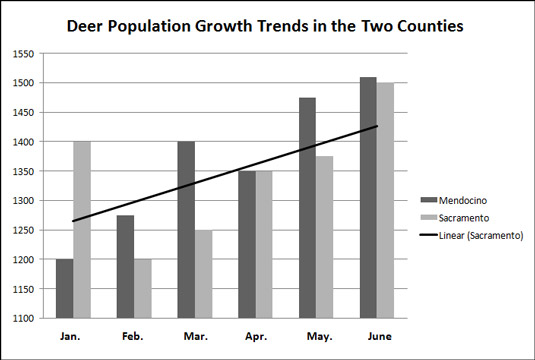
Una línia de tendència ajuda els espectadors a reconèixer els canvis en les dades.
Seguiu aquests passos per posar una línia de tendència en un gràfic:
A la pestanya Disseny del gràfic, obriu la llista desplegable Elements del gràfic i trieu la sèrie de dades que voleu ressaltar amb una línia de tendència.
Feu clic al botó Línia de tendència i trieu una opció de línia de tendència a la llista desplegable.
Podeu triar Opcions de línia de tendència a la llista desplegable per obrir el quadre de diàleg Format de línia de tendència i triar tipus addicionals de línies de tendència.
Per canviar l'aspecte d'una línia de tendència, feu-hi clic amb el botó dret i seleccioneu Format Trendline. Al quadre de diàleg Format de la línia de tendència, trieu un color de línia i un estil de línia.
Per eliminar una línia de tendència d'un gràfic, aneu a la pestanya Disseny del gràfic, feu clic al botó Línia de tendència i seleccioneu Sense línia de tendència a la llista desplegable.